YAC Yet Another Cleaner è un programma anti-adware, il problema è che agisce come molti dei programmi parassiti che combatte: YAC tenta di farti adottare la sua pagina di ricerca come homepage del tuo browser. Così, molti internauti che hanno scaricato questo software si ritrovano con la pagina search.yac.mx come home, senza aver chiesto niente. Se usi questa pagina per fare ricerche, avrai diritto a ricevere pubblicità piuttosto pericolose, come testimonia la schermata qui sotto (che cerca di farti scaricare un adware) e, tra i risultati che YAC ti proporrà, nelle prime posizioni ci saranno dei collegamenti sponsorizzati, che frutteranno denaro ai creatori di YAC.
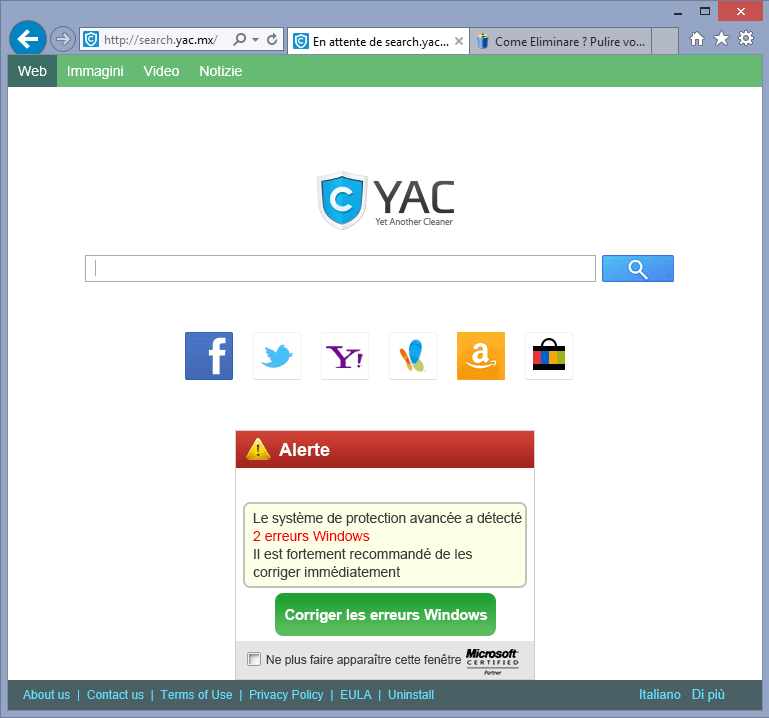
Si noti, inoltre, che l’efficacia di YAC come antivirus è molto opinabile; se desideri dotarti di una soluzione efficace, ti consigliamo piuttosto la versione gratuita o premium di Malwarebytes Antimalware.

Come eliminare YAC ?
Eliminare YAC grazie a CCleaner

- Scaricate e installate CCleaner tramite il pulsante qui sotto:
Scaricare CCleaner - Una volta che lo avete installato, andate nella sezione Pulizia e cliccate su Analizza. Quando ha finito, cliccate il pulsante Avvia pulizia.
- Andate nella sezione Strumenti > Avvio cercate in ogni sezione (a cominciare da Windows, Internet Explorer) tutte le parole sospette contenenti YAC e cliccate Erase per ognuna.
- Infine andate nella sezione Strumenti > Disinstallazione Programmi, cercate YAC e cliccate Disinstalla.
Eliminare YAC grazie a AdwCleaner
AdwCleaner è un piccolo programma di sicurezza che elimina automaticamente dal pc tutto ciò che è collegato a YAC, nonché altri tipi di minaccia.

- Scaricate AdwCleaner cliccando sul pulsante qui sotto
Scaricare AdwCleaner - Fate doppio click su adwcleaner.exe per lanciare il programma
- Cliccate su Scan
- Al termine della scansione cliccate Clean.
- Riavviate il computer se necessario.
Eliminare YAC con il programma MalwareBytes Anti-Malware
AdwCleaner potrebbe aver lasciato qualche traccia di YAC. Per essere certi al 100% di aver eliminato questo adware, vi invitiamo ad utilizzare MalwareBytes Anti-Malware che assicura una pulizia completa. Con la Versione Premium (che costa 22.31€) avrete a disposizione una protezione in tempo reale sicura contro i programmi indesiderati come Plus-HD.

- Scaricate MalwareBytes Anti-Malware
Versione Premium Versione gratuita (senza la protezione in tempo reale) - Con un doppio click sul file scaricato lanciate l’installazione del programma.
- Una volta terminata, se il programma non è in italiano, andate a Settings e selezionate Italian nell’elenco.
- Nella sezione Controllo, cliccate sul pulsante verde Proteggi, accanto alla scritta Il sistema non è mai stato analizzato.
- Il programma verifica se deve aggiornare il proprio database, e in caso dovrete cliccare su Aggiorna ora.
- Dopo la scansione, cliccate su Sposta tutto in quarantena.
- Per eliminare definitivamente gli elementi in quarantena, andate a Cronologia e cliccate sul link blu Elimina tutto.
Reinizializzare il browser (se necessario)
Se, dopo aver seguito passo passo il metodo descritto, YAC vi dà ancora problemi, potete provare a reinizializzare il vostro browser.
- Aprite Chrome e cliccate sul pulsante con 3 lineette
 orizzontali che trovate in alto a destra
orizzontali che trovate in alto a destra - Scorrete il menù: da Impostazioni scorrete la pagina fino al fondo e cliccate su Mostra impostazioni avanzate. Da qui > Reimposta impostazioni del browser.
- Dirigez vous une nouvelle fois tout en bas de la page et cliquez sur Réinitialiser les paramètres du navigateur.
- Cliccate di nuovo Reimposta
- Aprite Firefox
- Nella barra dell’indirizzo scrivete about:support.
- Cliccate Reimposta Firefox.
- Aprite Internet Explorer (in modalità provvisoria se avete IE 10 o 11)
- In Strumenti
 , cliccate su Opzioni Internet
, cliccate su Opzioni Internet - Cliccate su Avanzate e cliccate sul pulsante Reimposta.
- Se spuntate la casella Elimina i parametri personali le password registrate sul browser saranno cancellate; ma vi invitiamo a farlo per reinizializzare correttamente IE.
- Cliccate Reimposta.
- Alla fine, Ok.




